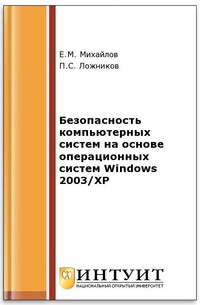Обеспечение безопасности сетевой инфраструктуры на основе операционных систем Microsoft
Покупка
Тематика:
Другие операционные системы
Издательство:
ИНТУИТ
Год издания: 2016
Кол-во страниц: 226
Дополнительно
Вид издания:
Учебное пособие
Уровень образования:
ВО - Бакалавриат
ISBN: 978-5-94774-850-5
Артикул: 109244.03.99
Курс посвящен вопросам обеспечения безопасности сетевой инфраструктуры на основе операционных систем Microsoft. Практикум создан для подготовки специалистов (системных администраторов), обеспечивающих поддержку и безопасность сетевой инфраструктуры
организаций. Кроме теоретического материала пособие содержит лабораторные работы и контрольные вопросы для проверки знаний.
В практических занятиях по данному курсу предлагается реализовать наиболее востребованные и полезные практики для системных администраторов небольших и средних организаций, компьютерный парк которых - от 10 до 100 компьютеров. Для большинства таких организаций могут быть финансово недоступны дорогие программные решения из области защиты информации. Тот набор средств, который предлагается к изучению в этом курсе, с точки зрения авторов, является наиболее оптимальным и востребованным для большинства ИТ-инфраструктур малых и средних компаний. Также следует отметить, что преимущественно в малых и средних компаниях начинают
свою карьеру будущие системные администраторы, и данный курс поможет им успешно сделать этот старт. Каждое из семи занятий предлагаемого практикума является логически завершенным и не зависит от других.
Тематика:
ББК:
УДК:
ОКСО:
- ВО - Бакалавриат
- 09.03.01: Информатика и вычислительная техника
- 09.03.02: Информационные системы и технологии
- 10.03.01: Информационная безопасность
ГРНТИ:
Скопировать запись
Фрагмент текстового слоя документа размещен для индексирующих роботов
Безопасность компьютерных систем на основе операционных систем Windows 2003/XP 2-е издание, исправленное Ложников П.С. Михайлов Е.М. Национальный Открытый Университет “ИНТУИТ” 2016 2
УДК 004.7.056(076.5) ББК 10 Л71 Обеспечение безопасности сетевой инфраструктуры на основе операционных систем Microsoft / Ложников П.С., Михайлов Е.М. - M.: Национальный Открытый Университет “ИНТУИТ”, 2016 (Основы информационных технологий) ISBN 978-5-94774-850-5 Курс посвящен вопросам обеспечения безопасности сетевой инфраструктуры на основе операционных систем Microsoft. Практикум создан для подготовки специалистов (системных администраторов), обеспечивающих поддержку и безопасность сетевой инфраструктуры организаций. Кроме теоретического материала пособие содержит лабораторные работы и контрольные вопросы для проверки знаний. В практических занятиях по данному курсу предлагается реализовать наиболее востребованные и полезные практики для системных администраторов небольших и средних организаций, компьютерный парк которых - от 10 до 100 компьютеров. Для большинства таких организаций могут быть финансово недоступны дорогие программные решения из области защиты информации. Тот набор средств, который предлагается к изучению в этом курсе, с точки зрения авторов, является наиболее оптимальным и востребованным для большинства ИТ-инфраструктур малых и средних компаний. Также следует отметить, что преимущественно в малых и средних компаниях начинают свою карьеру будущие системные администраторы, и данный курс поможет им успешно сделать этот старт. Каждое из семи занятий предлагаемого практикума является логически завершенным и не зависит от других. (c) ООО “ИНТУИТ.РУ”, 2008-2016 (c) Ложников П.С., Михайлов Е.М., 2008-2016 3
Введение Данный практикум создан для подготовки специалистов (системных администраторов), ответственных за безопасность сетевой инфраструктуры организаций. Операционные системы компании Microsoft являются достаточно распространенными в России платформами как для персональных компьютеров, так и для серверов локальных вычислительных сетей. Обеспечение безопасности сетевой инфраструктуры – это непрерывная и комплексная работа: от криптографических средств до организационных мероприятий. В данном пособии авторы сделали акцент на программные средства защиты, повышающие безопасность операционных систем Microsoft. В практических занятиях по данному курсу предлагается реализовать наиболее востребованные и полезные практики для системных администраторов небольших и средних организаций, компьютерный парк которых – от 10 до 100 компьютеров. Для большинства таких организаций могут быть финансово недоступны дорогие программные решения из области защиты информации. Тот набор средств, который предлагается к изучению в этом курсе, с точки зрения авторов, является наиболее оптимальным и востребованным для большинства ИТ-инфраструктур малых и средних компаний. Также следует отметить, что преимущественно в малых и средних компаниях начинают свою карьеру будущие системные администраторы, и данный курс поможет им успешно сделать этот старт. Каждое из семи занятий предлагаемого практикума является логически завершенным и не зависит от других. Данный курс по своей специфике не может быть законченным и актуальным более чем 2-3 года, так как постоянно происходит выпуск новых версий и обновление программного обеспечения. Вполне может оказаться, что в момент ознакомления с данным пособием какие-то версии программного обеспечения уже устареют. Тем не менее, задачи, решаемые системными администраторами, основные возможности описываемого программного обеспечения и функционал операционных систем Windows в течение нескольких лет меняются незначительно. Авторы курса: Ложников Павел Сергеевич и Михайлов Евгений Михайлович – авторизованные преподаватели Microsoft IT Academy на факультете “Информационные системы в управлении” Сибирской государственной автомобильно-дорожной академии (ссылка: http://www.isu.kasib.ru). Авторы получили большой практический опыт по обеспечению поддержки и безопасности сетевой инфраструктуры организации, работая системными администраторами Вычислительного центра СибАДИ. Ложников П.С. (lps@sibadi.org) – к. т. н., MCT, MCSA, победитель конкурса компаний Microsoft, SoftLine и Hewlett-Packard в номинации “Лучший преподаватель Microsoft IT Academy” в 2005 г. Михайлов Е.М. (mikhailov_em@sibadi.org) – к. т. н., MCSA. 4
Использование виртуальных машин для изучения операционных систем на примере Microsoft Virtual PC 2007 В связи с тем, что средства для создания виртуальных машин часто применяются, в данной лекции мы поговорим об использовании виртуальных машин для изучения ОС на примере Virtual PC. Данная программа позволяет пользователю одновременно выполнять несколько операционных систем без использования множества компьютеров или необходимости перезагружать основной компьютер Как указывается в толковом словаре, “виртуальная машина – это совокупность ресурсов, которые эмулируют поведение реальной машины” [[1]]. Это понятие существует не один десяток лет и пришло к нам из эпохи расцвета мэйнфреймов. В последнее время средства для создания виртуальных машин являются одним из часто используемых инструментов в лабораториях и отделах тестирования программного обеспечения, в компаниях, специализирующихся на разработке приложений, в исследовательских отделах компаний-разработчиков, а также в учебных центрах [[2]]. Наиболее известными решениями для создания виртуальных машин являются Microsoft Virtual PC и VMware Workstation. В качестве примера будет рассмотрена Microsoft Virtual PC 2007 (версия 6.0.156.0), выпущенная компанией Microsoft в 2007 году. Прежде всего Для изучения материалов этого занятия необходимо: Компьютер под управлением операционной системы Windows XP Professional с параметрами по умолчанию, объемом оперативной памяти не менее 1 Гб и сетевой картой. Свободное место на жестком диске не менее 6 Гб. CD-ROM диск с дистрибутивом Virtual PC. Загрузочный CD-ROM с дистрибутивом Windows XP Professional. Загрузочный CD-ROM с дистрибутивом Windows Server 2003. 1.1. Microsoft® Virtual PC 2007 Microsoft® Virtual PC 2007 – это программа, которая позволяет пользователям одновременно работать с двумя или более операционными системами на своем компьютере. Virtual PC так точно эмулирует реальный компьютер, что приложения, установленные в виртуальном компьютере, не отличают виртуальную машину от реальной. Вместо установки операционных систем на множестве дорогостоящих компьютеров или создания громоздких установок с альтернативной загрузкой ОС (multi-boot), вы можете установить операционные системы во множество недорогих виртуальных машин. Изменения, проводимые в виртуальных машинах, никак не влияют на основной компьютер. В табл. 1.1 представлены возможные сценарии использования Virtual PC [[3]]. Таблица 1.1. Возможные сценарии использования Virtual PC 5
Сценарий Описание Преимущества Миграция Запуск старого унаследованного приложения при переходе на новую операционную систему Тестирование новых операционных систем в управляемом, отказоустойчивом окружении Разрешая сотрудникам временно выполнять критически важные унаследованные приложения, вы можете продолжать переход на новую операционную систему. Virtual PC предоставляет вам экономное и безопасное решение для использования наследуемых приложений во время процесса миграции. Поэтому внедрение новой операционной системы может продолжаться по расписанию, даже если вы обнаружите непредвиденные проблемы совместимости программного обеспечения. Это позволяет клиентам Microsoft воспользоваться преимуществами рентабельности инвестиций и роста производительности от применения современных операционных систем. По сравнению с широко распространенным подходом использования отдельных компьютеров или сетей, предназначенных для каждой тестовой конфигурации, Virtual PC дешевле, быстрее устанавливается, проще в применении и является более гибким решением. Техническая поддержка пользователей Использование нескольких ОС на одном компьютере без перезагрузки компьютера или покупки дополнительных компьютеров Установка нескольких пользовательских конфигураций на одном компьютере для проверки различных тестовых сценариев в реальном масштабе времени Virtual PC уменьшает время ответа специалиста службы поддержки, снижает расходы на оборудование и организацию технической поддержки пользователей. Тестирование и Virtual PC позволяет ускорить разработку и тестирование программного обеспечения, что 6
Обеспечение качества документирование программного обеспечения для различных операционных систем на одном компьютере Одновременное сравнение впечатлений и ощущений от использования программы в различных программных условиях Тестирование предварительных версий программного обеспечения в защищенном, изолированном окружении приводит к улучшению качества ПО и снижению времени вывода нового изделия на рынок. Обучение Обучение людей на любой операционной системе для процессоров семейства х86 без приобретения дополнительных компьютеров Значительное снижение времени полного изменения учебного класса к занятию с помощью мгновенного переключения между различными конфигурациями Вы можете работать с бoльшим количеством пользователей при минимизации стоимости оборудования и времени перенастройки. При использовании Virtual PC преподавателю легче проводить занятия в классе с множеством операционных систем. 7
Virtual PC 2007, помимо возможностей предыдущей версии (Virtual PC 2004), обладает следующими плюсами [[5]]: Оптимизация для Windows Vista. Произведены улучшения в производительности, использовании системных ресурсов и стабильности. Поддержка 64-битных версий ОС основного компьютера. Теперь Virtual PC можно установить на компьютер с 64-битной версией Windows Vista. Поддержка звуковых устройств в гостевых ОС Windows Vista. Теперь виртуальная машина с Windows Vista может проигрывать звуки через звуковые устройства основного компьютера. Загрузка с использованием PXE. Добавлена поддержка загрузки виртуальной машины с использованием сетевой карты. Минимальные требования к компьютеру, на который будет установлена программа Virtual PC [[4]]: Процессор – семейства AMD Athlon/Duron или семейства Intel Celeron, Pentium II, III, 4 с частотой минимум 400 МГц. Рекомендуется 1.0 ГГц или выше. При использовании многопроцессорного компьютера, Virtual PC будет загружать только один процессор. CD-ROM или DVD-привод. Монитор с разрешением 800x600 или выше. Клавиатура, мышь. Операционная система: Windows Vista Business, Windows Vista Enterprise, Windows Vista Ultimate, Windows Server 2003 Standard Edition, Windows Server 2003 Standard x64 Edition, Windows XP Professional или Windows XP Tablet PC Edition. Перечень клиентских операционных систем очень обширен. Поддерживаются Windows 98, Windows Me, Windows NT 4.0 Workstation, Windows 2000 Professional, Windows XP, Windows 2000 Server, Windows Server 2003, OS/2 Warp Version 4 Fix Pack 15, OS/2 Warp Convenience Pack 1 и OS/2 Warp Convenience Pack 2 [[6]]. Как указывается в [[3]], существует возможность установить ОС сторонних фирм, включая Red Hat Linux, Novell NetWare. В табл. 1.2 представлены минимальные требования различных операционных систем для их выполнения под управлением виртуальных машин [[4], [6]]. К указанным в таблице значениям необходимо прибавить требования основной (хостовой) операционной системы. При использовании нескольких виртуальных машин одновременно их требования необходимо суммировать [[6]]. Таблица 1.2. Минимальные требования для выполнения виртуальных машин Гостевая операционная система Минимальная память Минимальное пространство на жестком диске Windows 98, Windows 98 Second Edition 64 MB 500 MB Windows Millennium Edition (Windows Me) 96 MB 2 GB 8
Windows 2000 Professional 96 MB 2 GB Windows XP Home Edition 128 MB 2 GB Windows XP Professional 128 MB 2 GB Windows Vista Enterprise 512 MB 15 GB Windows Vista Business 512 MB 15 GB Windows Vista Ultimate 512 MB 15 GB OS/2 Warp Version 4 Fix Pack 15, OS/2 Warp Convenience Pack 1, OS/2 Warp Convenience Pack 2 64 MB 500 MB 1.2. Установка Virtual PC Для установки программы вам необходимы права администратора на локальном компьютере [[3]]. Процесс инсталляции очень прост и после окончания не требует перезагрузки компьютера. Во время процесса установки сетевой адаптер вашего компьютера на некоторое время будет отключен от сети. Когда установка закончена, для запуска программы достаточно привилегий обычного пользователя. 1.2.1. Шаг 1 Для установки приложения запустите исполняемый файл setup.exe. После запуска установочного файла на экране появляется мастер установки (рис. 1.1). Рис. 1.1. Мастер установки Virtual PC Нажмите кнопку “Next” для пропуска диалогового окна “Welcome” (“Добро пожаловать”). 9
Если на вашем компьютере уже установлена предыдущая версия Virtual PC, то на экране появится сообщение о необходимости выключить все ваши виртуальные машины (см. рис. 1.x). При установке Virtual PC 2007 все виртуальные машины, находящиеся в сохраненном состоянии (saved state), могут быть повреждены. Рис. 1.x. Предупреждение 1.2.2. Шаг 2 Диалоговое окно “License Agreement” содержит текст лицензионного соглашения. Прочтите его. Если вы согласны с условиями соглашения, выберите “I accept the terms in the license agreement” и нажмите на кнопку “Next” (рис. 1.2). Рис. 1.2. Лицензионное соглашение 1.2.3. Шаг 3 В следующем диалоговом окне (рис. 1.3) вам будет предложено ввести информацию о себе (имя, наименование организации) и регистрационный ключ (Product Key). Если вы используете дистрибутив, входящий в комплект поставки MSDN Academic Alliance, регистрационный номер вводить не нужно, так как он зафиксирован в программе установки и отображается серым шрифтом. В этом же окне необходимо определить – 10